Excel数字数值批量转换以“万”为单位显示
来源:网络收集 点击: 时间:2024-07-25【导读】:
Excel显示较大数字数值时,以“万”为单位会使得数字数值更简洁便于查看和比较,本文通过设置单元格格式实现Excel数字数值以“万”为单位显示,如果想把数字数值转换成其它格式,如“千”“亿”等,其方法相同,仅在自定义格式公式上稍有不同。更多Excel问题,参考如下教程:工具/原料moreExcel数字数值以“万”为单位显示Excel数字数值以“万”为单位显示1/5分步阅读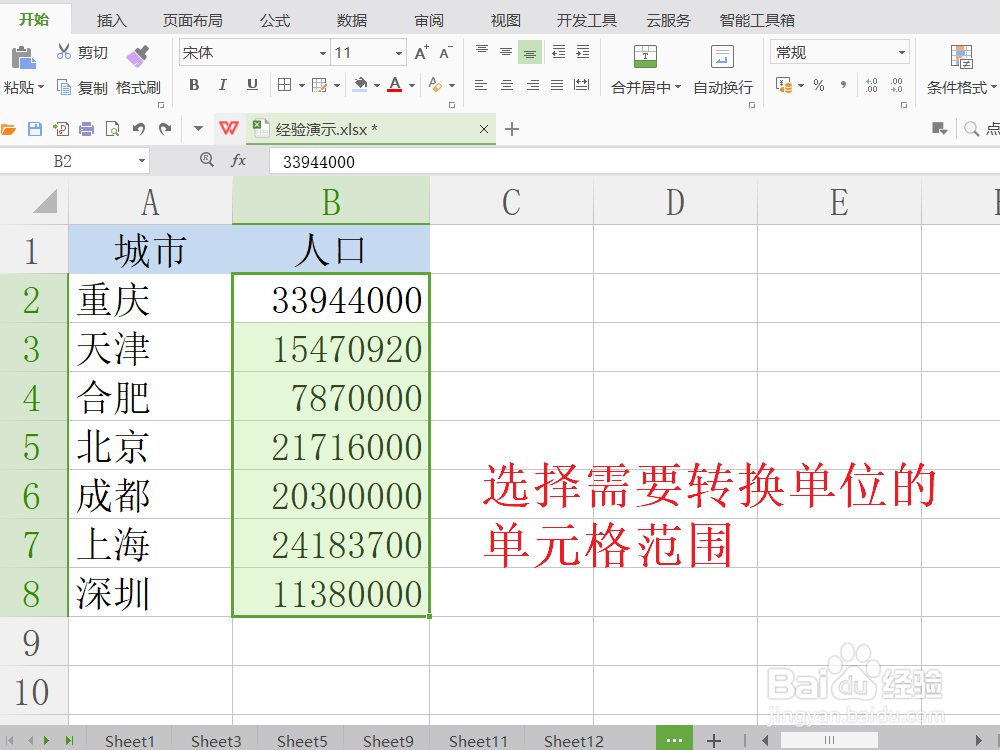 2/5
2/5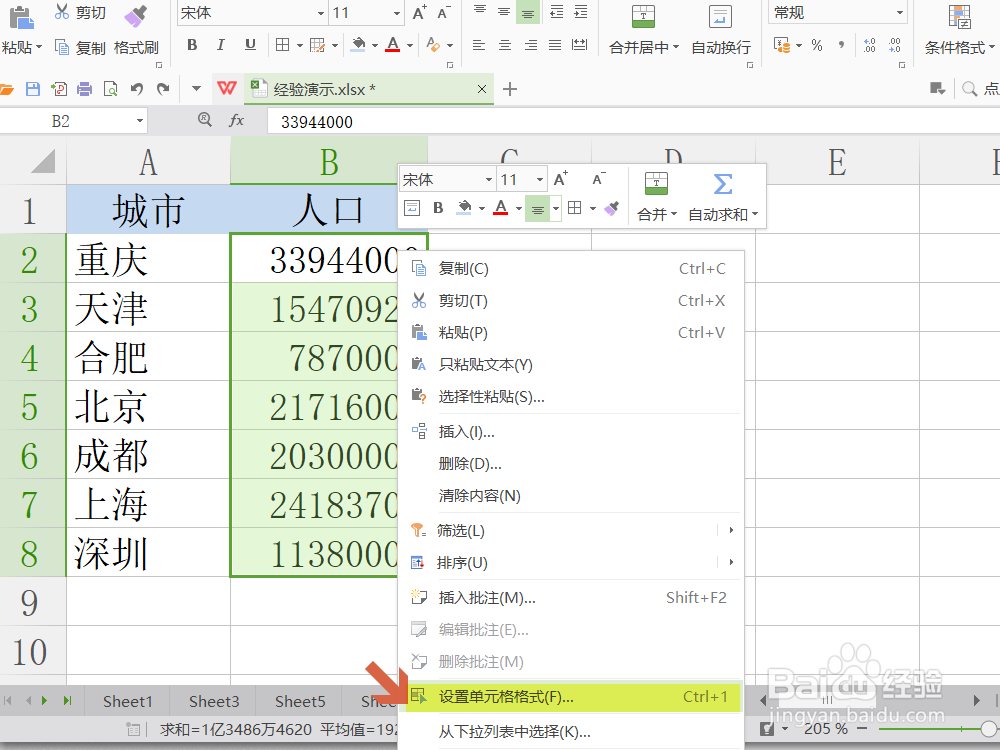 3/5
3/5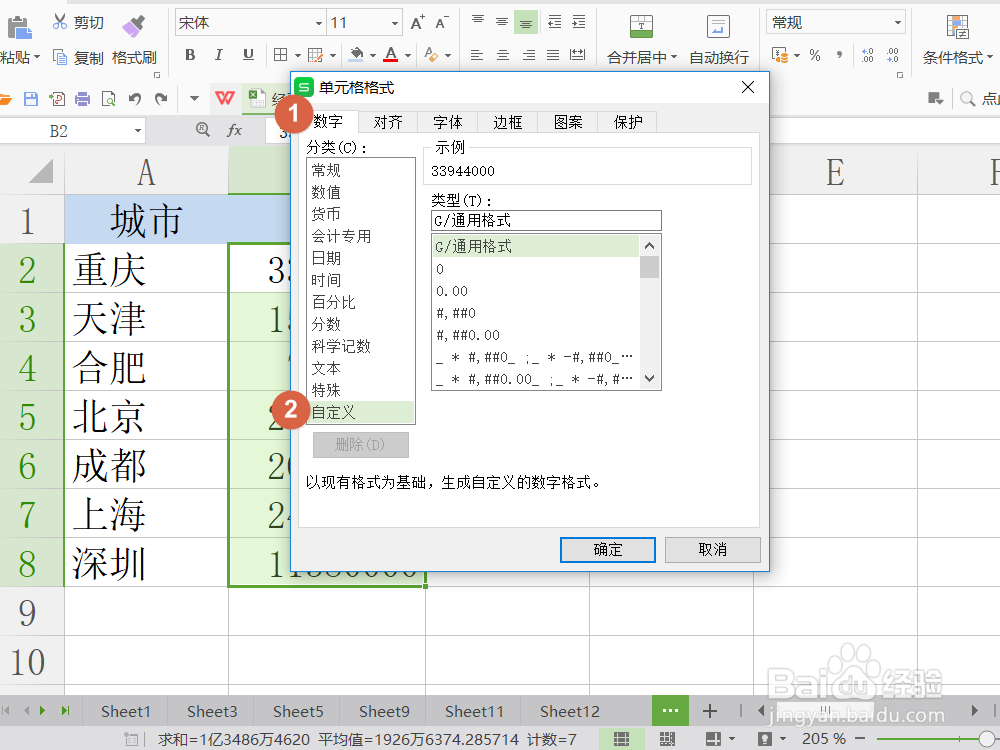 4/5
4/5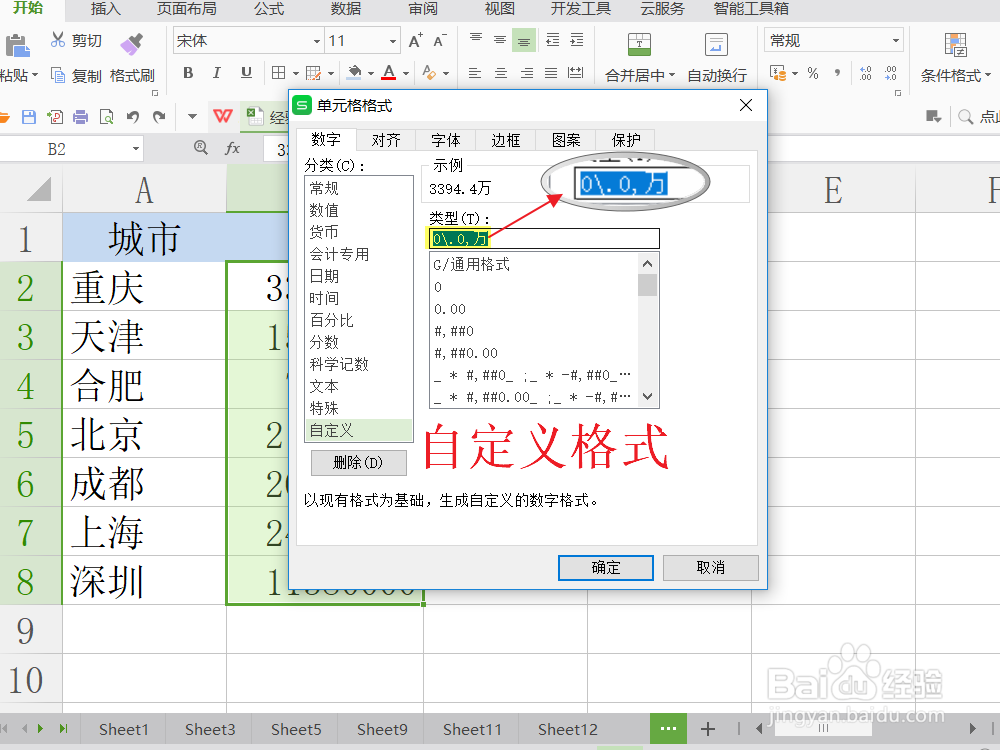 5/5
5/5 注意事项
注意事项
选中要转换单位以“万”为单位显示的单元格范围。
框选需要将是数字数值转换单位以“万”为单位显示的单元格范围,允许跨行跨列多选。
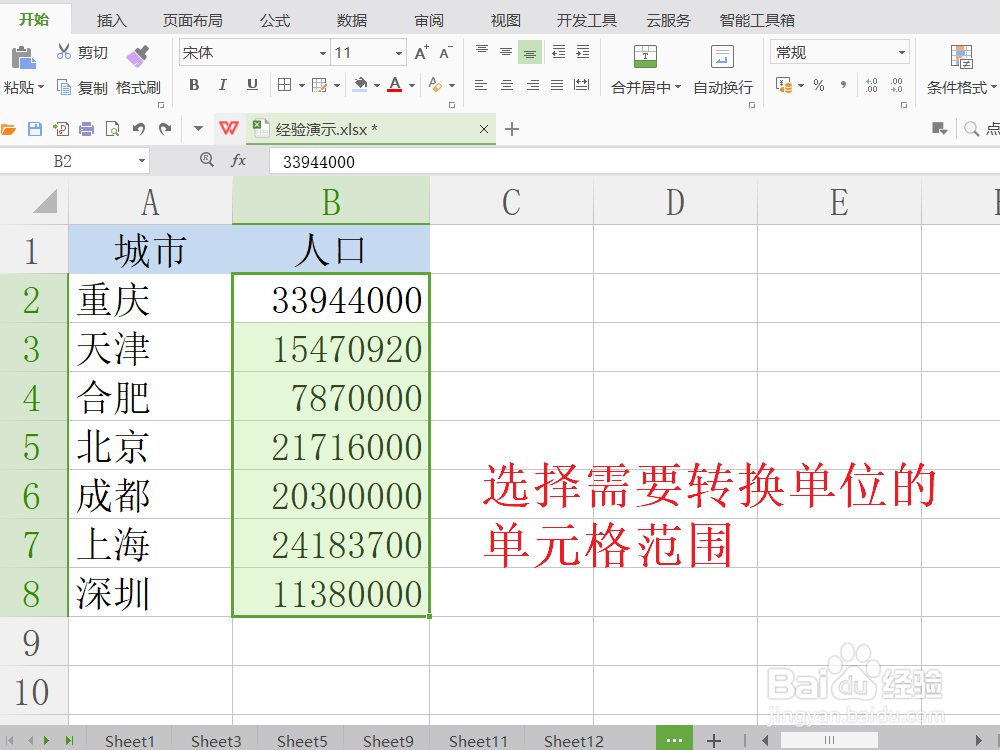 2/5
2/5设置单元格格式。
右键单击之前选择的单元格范围,选择“设置单元格格式”,进入“设置单元格格式”的对话框。
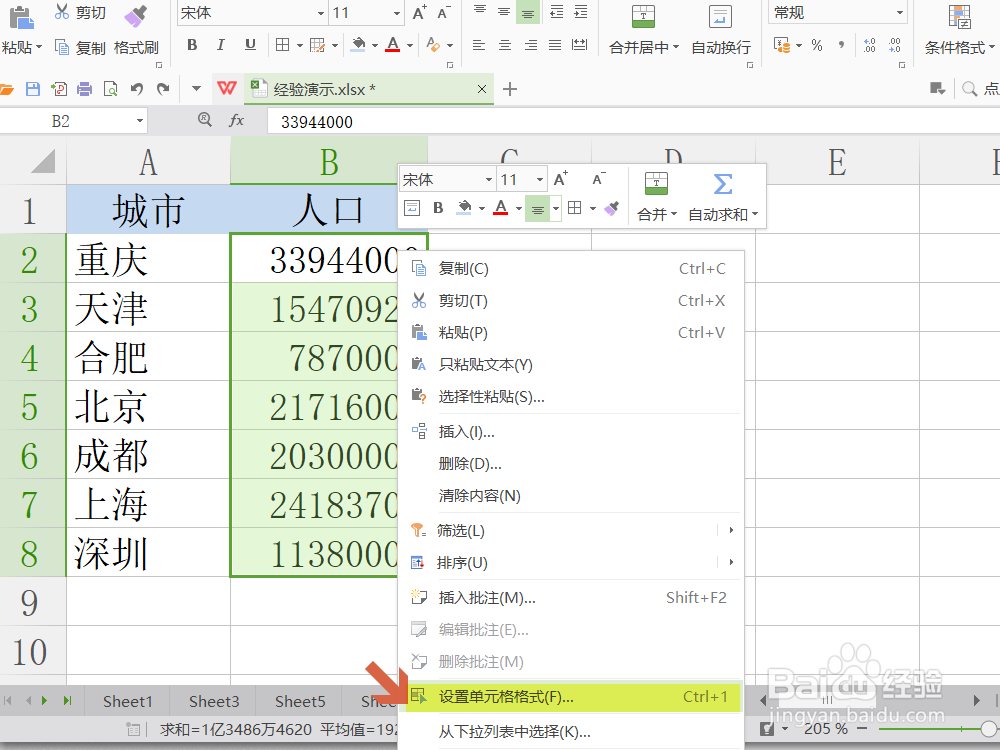 3/5
3/5选择数字格式为“自定义”。
在“设置单元格格式”对话框中,“数字”选项卡下选择“分类”为“自定义”。
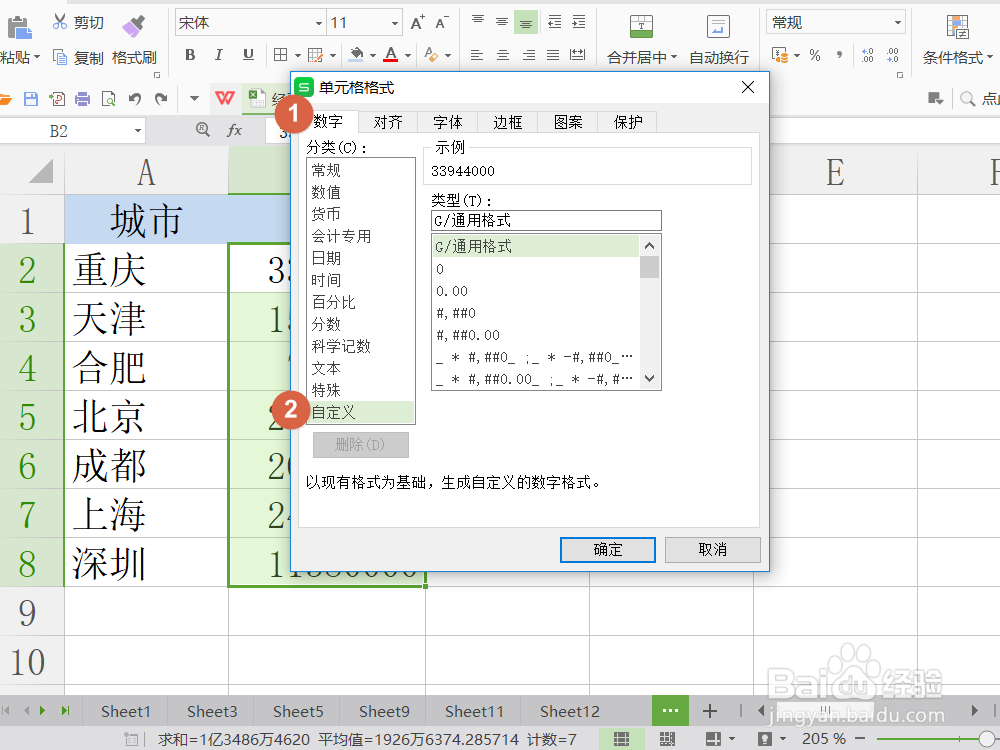 4/5
4/5设置数字数值的自定义格式。
在右侧自定义“类型”中输入自定义格式“0\.0,万”,点击“确定”。
需要特别注意的一点是,自定义格式中的逗号“,”是英文逗号,如果输入汉语逗号则会转换失败。
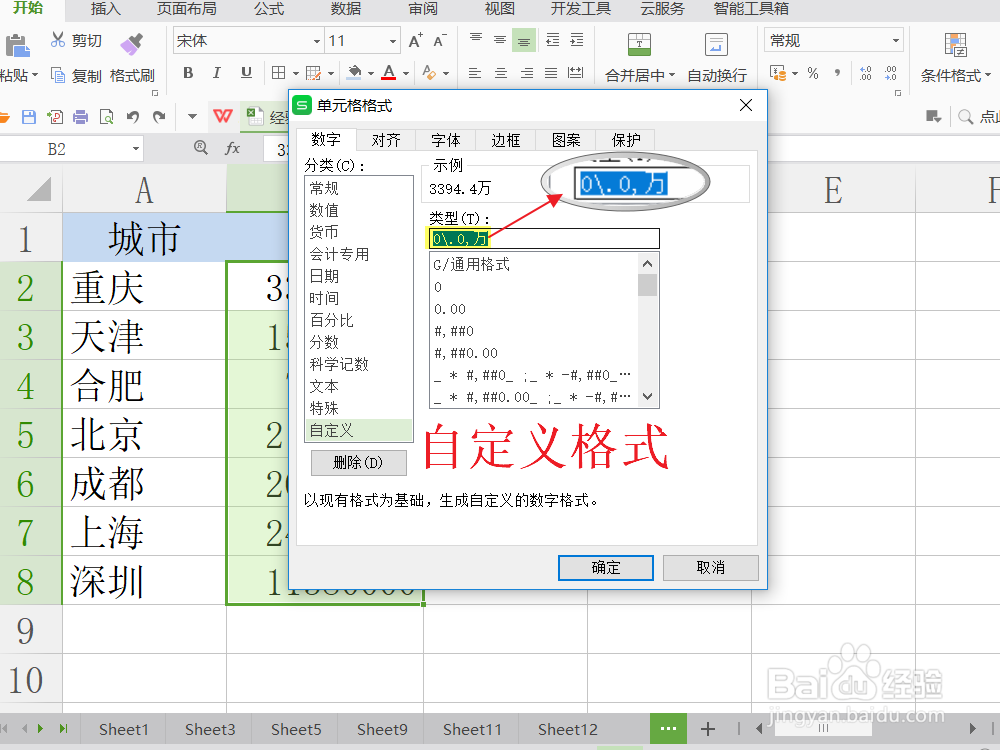 5/5
5/5Excel数字数值以“万”为单位转换完成。
可以看到我们之前特别冗长的数字已经转换成以“万”为单位更清晰的数字。
如果想把数字数值转换成以其他符号为单位的格式,方法相同,只是第4步骤中输入的自定义格式稍有不同,如“0\.0,千”“0\.0,亿”分别将数字数值以“千”“亿”为单位显示。
更多生活工作问题,参考如下教程:
 注意事项
注意事项Excel数字数值批量转换以“万”为单位显示时自定义格式时英文逗号不要写成汉语逗号
如果想把数字数值转换成以其他符号为单位的格式,方法相同,只是第4步骤中输入的自定义格式稍有不同,如“0\.0,千”“0\.0,亿”分别将数字数值以“千”“亿”为单位显示。
如需了解更多,百度搜索“ 百度经验-小国小美 ”向我提问
EXCELEXCEL数字数值数字以万为单位EXCEL数值单位EXCEL数字单位版权声明:
1、本文系转载,版权归原作者所有,旨在传递信息,不代表看本站的观点和立场。
2、本站仅提供信息发布平台,不承担相关法律责任。
3、若侵犯您的版权或隐私,请联系本站管理员删除。
4、文章链接:http://www.1haoku.cn/art_1006650.html
上一篇:百度地图如何开启转向提示
下一篇:怎样在CDR中制作渐变文字
 订阅
订阅